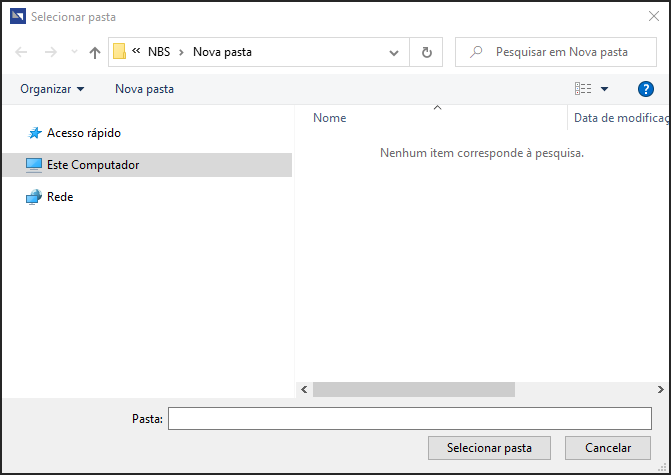NBS Auditor - Salvar XML
Ir para navegação
Ir para pesquisar
Para retornar à Página principal > Soluções Client Server > Fiscal > NbsAuditor - Botão Salvar XML
Conceito
Nesta sessão será exemplificado como o usuário poderá salvar o XML
Tela Menu Principal - Botão Salvar XML

|
Utilize os passos abaixo para a exibição dos dados nesta aba. |
Fluxo Alternativo - Botão Salvar XML

|
Ao clicar na opção, será exibido o formulário abaixo. |
Fluxo Alternativo - Menu Flutuante: Salvar XML
Para abrir as opções extras no Menu Flutuante, clique em quaisquer linha da grid com o botão direito do mouse. A interação com as opções (menu flutuante) será válida para a linha marcada.

|
Ao clicar na opção, será exibido o formulário abaixo. |
Salvar XML
Para retornar à Página principal > Soluções Client Server > Fiscal > NbsAuditor - Botão Salvar XML